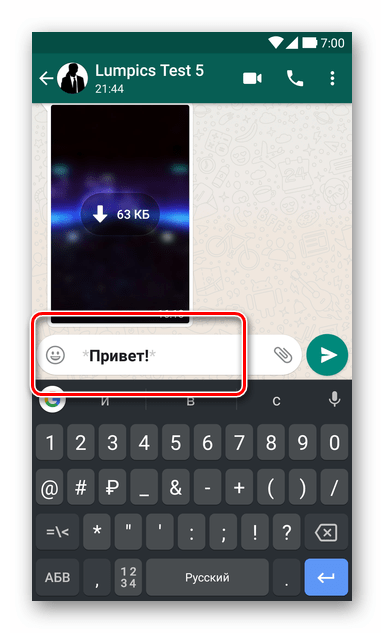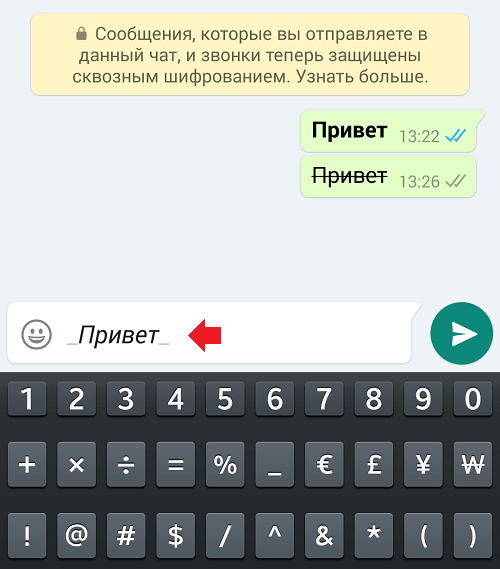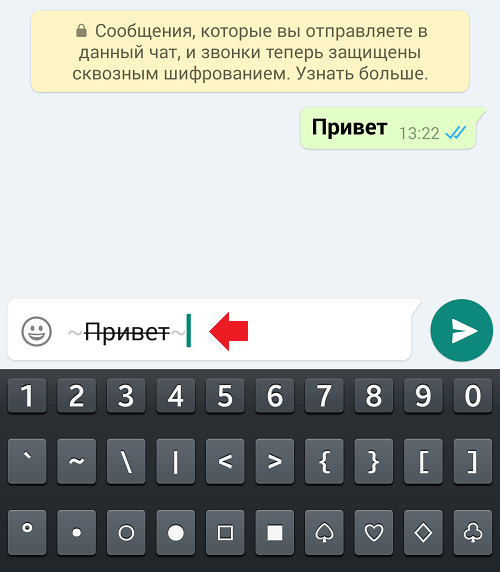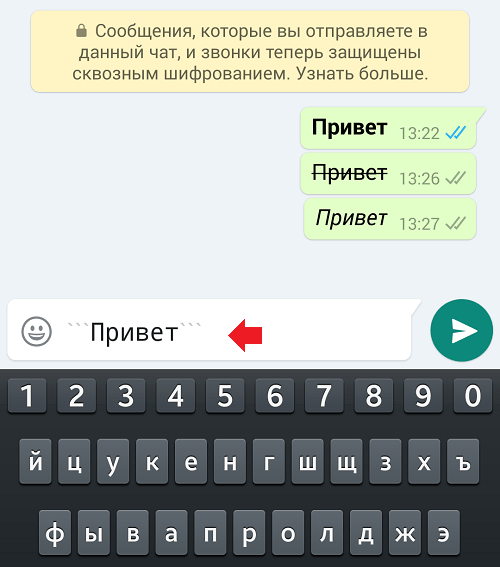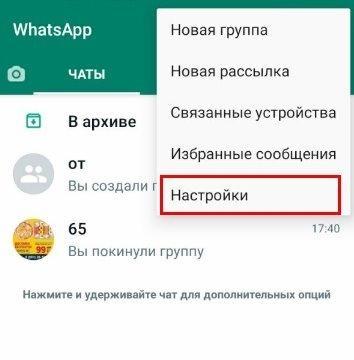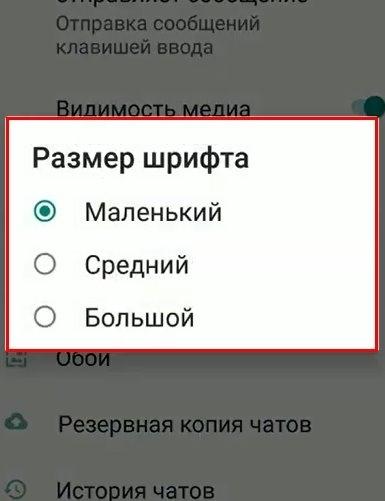Если вы используете WhatsApp в качестве основного инструмента связи с друзьями, коллегами и родными, наверняка вы сталкивались с необычным форматированием сообщений. Это мог быть курсив, зачёркивание или жирный шрифт, который придаёт тексту совершенно иной вид, а его отправителю — значимость в глазах адресата. В конце концов, далеко не каждый умеет вот так форматировать текст. Однако выделить конкретные слова в сообщении или просто расставить акценты в WhatsApp проще простого.
Скрытые возможности WhatsApp
Всего в WhatsApp существует четыре типа форматирования текста: зачёркнутый, курсив, жирный и моноширинный. Предупреждая вопросы о значении последнего типа форматирования, поясняю: он позволяет отправлять сообщения, в которых буквы не липнут друг к другу, а как будто расположены на небольшом удалении.
Форматирование текста в WhatsApp
Каждый из этих типов форматирования можно применять по-разному в зависимости от того, как вам удобно. Первый способ требует использования специальных символов. Несмотря на то что вам придётся набирать на клавиатуре дополнительные знаки, такой способ оказывается значительно более быстрым и требует меньше времени на ответ.
- Жирный: требует использования символа “*” по обе стороны от выделяемого фрагмента текста (*жирный*);
- Курсив: требует использования символа “_” по обе стороны от выделяемого фрагмента (_курсив_);
Как форматировать текст в WhatsApp
- Зачёркнутый: требует использования символа “~” по обе стороны от выделяемого фрагмента (~зачёркнутый);
- Моноширинный: требует символов “«`” по обе стороны от выделяемого фрагмента («`моноширинный«`).
Читайте также: Как отправлять сообщения в WhatsApp и Telegram голосом
Если такой способ вам не подходит, можно воспользоваться штатным инструментом форматирования, который доступен в редакторе самого мессенджера.
Как писать в WhatsApp курсивом
- Для этого необходимо выделить нужный фрагмент и откройте контекстное меню (три вертикальных точки);
- Выберите нужный тип форматирования в выпадающем окне;
Форматирование текста в WhatsApp
- Поступите аналогичным образом с другими словами в сообщении, которое собираетесь отправить;
- Отправьте отформатированное сообщение получателю.
Подпишись на наш чат в Telegram. Там здорово.
Сложно сказать, насколько использование форматирования текста применимо в повседневной переписке. Скорее всего, его использование будет актуально при написании больших сообщений. К примеру, жирный шрифт позволит выделить главное, а курсив — наоборот — второстепенное. Таким образом вы дадите получателю понять, что не пытаетесь потратить его время впустую. Это особенно актуально в диалогах с коллегами или руководством. Впрочем, ничто не мешает вам использовать форматирование и просто для удивления менее сведущих друзей.
В одном из последних обновлений мессенджера WhatsApp добавили функцию по смене шрифта в сообщениях. Эта возможность появилась также у тех, кто использует приложение на старых платформах. Мы расскажем, как поменять шрифт в WhatsApp вручную и автоматически.
18 декабря 2021 года
Мессенджеры
2 минуты, 21 секунда читать
3250
Руководство для IPhone и Android
На устройствах на базе iOS и Android шрифт в мессенджере меняется практически одинаково. Если вы имеете обновленную версию WhatsApp, вам не придется использовать сторонние программы и сервисы.
В WhatsApp теперь доступно новые виды шрифтов:
- Жирный;
- Курсив;
- Зачеркнутый;
- Шрифт разработчиков
Чтобы изменить шрифт на любой из вышеупомянутых, откройте любую переписку в мессенджере и напишите текст. Затем нажмите на него и удерживайте, пока не откроется меню. В нем вы сможете выбрать нужный вам шрифт.
Теперь расскажем подробнее, как использовать разные шрифты в старых версиях приложения.
Как сделать жирный шрифт в Whatsapp
С его помощью можно выделять особо важные слова в сообщении, чтобы не писать капсом или ярче выражать эмоции, к примеру, радость или недовольство. Как писать жирным шрифтом:
1. Зайдите в любую переписку;
2. Введите текст;
3. Выделите его с обеих сторон звездочками (*) и отправьте сообщение. После этого ваше сообщение станет жирным.
Выделять можно весь текст или отдельные слова.
Как писать курсивом в Whatsapp
Курсивным шрифтом, как правило, обозначают дополнительную информацию. Некоторые пользуются курсивом, потому что им нравится визуальное оформление букв.
Инструкция для использования курсива в сообщении:
1. Откройте необходимый чат;
2. Напишите текст;
3. Выделите сообщение с обеих сторон специальными символами — нижним подчеркиванием ( _ ).
После отправки сообщения, шрифт автоматически изменится.
Как писать зачеркнутым шрифтом в мессенджере
Зачеркнутым шрифтом в WhatsApp пишут, чтобы перечеркнуть некоторые слова или текст полностью, а также отметить сообщение, как неправильное. Как его использовать в старой версии:
1. Зайдите в диалог;
2. В окне для ввода сообщения наберите текст, который хотите отправить;
3. По аналогии с остальными шрифтами, поставьте с двух сторон текста символы тильда (~).
Отправьте сообщение, чтобы вы и ваш собеседник могли оценить необычное оформление текста.
Шрифт разработчиков
В отличие от предыдущих вариантов, он выглядит иначе: немного больше обычного шрифта с крупными разрывами между буквами. Не самый приятный для чтения, но выглядит довольно необычно в переписке.
Чтобы использовать шрифт разработчиков, выделите ваше сообщение в WhatsApp тремя апострофами таким образом: «`Message«`
Во время формирования текстового сообщения в Whatsapp зачастую основные идеи помечают жирным шрифтом. Этим способом в Ватсапе есть возможность выделить любое необходимое для этого количество указанных символов.
Содержание
- Как в Whatsapp делается жирный шрифт
- Как написать жирным курсивом в Whatsapp
- Использование других видов шрифтов
Как в Whatsapp делается жирный шрифт
Существует несколько вариантов:
- Применение установленной опции выделения. Необходимо немного задержать палец на требуемой части текста. На Андроид всплывет меню управления, надо тапнуть на троеточие, указать «Жирный». На мобильном оборудовании на базе iOS производится нажатие на «Выбрать», из перечня нужно выбрать «Жирный».
- Выделение с помощью звездочек (*). Этот символ ставится вначале и при окончании необходимой части текста. Когда сообщение будет отправлено, звездочек не будет видно.
Внимание: Жирный текст может отличаться на смартфоне и ПК. Потому не все время эти приемы имеют должный эффект.
Принцип работы Whatsapp точно такой же, как и у большинства иных мессенджеров. Потому с применением этой функции не должно появиться вопросов.
Как написать жирным курсивом в Whatsapp
Так писать текстовое сообщение можно с помощью открытия инструментов по очереди. Например, вначале выделяют необходимый участок, затем задерживается палец и указывается жирное форматирование.
Процесс заново повторяется, но в этом случае нужно выбрать функцию курсив. Получится так называемый полужирный шрифт.
Как писать разными шрифтами в Ватсап, смотрите на видео:
Как написать курсивом в Ватсап
Для написания в мессенджере курсивом необходимо произвести следующие этапы действий:
- Отметить необходимую часть текстового сообщения и активировать меню с помощью нажатия на три точки.
- Указать требуемый способ форматирования в появившемся окне. Так, для этого случая это будет «Курсив».
- Выполняйте такие же манипуляции с другими фразами, которые необходимо пометить особым способом.
- Отошлите абоненту отформатированное сообщение.
Существует другой вариант, как вводить курсив – применение символа подчеркивания снизу. Так, перед первым словом и после последнего из указанного участка текстового сообщения необходимо поставить «_». Когда письмо будет отправлено, это место будет выделено курсивом.
Использование других видов шрифтов
Создатели любого мессенджера пытаются выделяться своей разработкой на фоне аналогичных приложений. Эти утилиты, предназначающиеся лишь для общения, начали широко применяться для решения многих задач. Ватсап – популярный мессенджер для общения, передачи файлов, сохранения связи с заказчиками, поддерживая с ними переписку. При этом в текстовом редакторе есть в наличии несколько шрифтов, курсив и многое другое.
Зачеркнутое текстовое сообщение
Этот способ можно применить как для текстового сообщения в целом, так и для конкретной фразы. Для чего необходимо выделить с двух сторон требуемую часть значком «тильда», он выглядит так: «~». При этом не нужно ставить пробелы перед словом и после зачеркнутой части текста.
Поэтапные действия по использованию такого способа форматирования выглядит следующим образом:
- откройте в Whatsapp необходимый разговор, где требуется отправить уведомление с зачеркнутыми словами;
- на появившейся клавиатуре укажите необходимую раскладку для последующего ввода текстового сообщения;
- нажмите на клавишу набора «!#1», так всплывут символы, в частности «~».;
- установите «тильду» перед начальным словом зачеркнутой части текстового сообщения;
- напишите требуемую фразу, после, не устанавливая пробел, опять нужно использовать знак «~».;
- отошлите отформатированное уведомление абоненту и ждите, как он отреагирует.
Кроме применения символа «тильда», в Whatsapp можно посылать уведомления с зачеркнутыми словами с помощью использования панели инструментов. Если нет желания устанавливать специальные символы для изменения шрифта, можно воспользоваться панелью форматирования.
Такой вариант будет более удобным. Чтобы выделить конкретный фрагмент текста, необходимо задержать палец. После появится дополнительное меню. В нем необходимо нажать на три точки, чтобы указать требуемый способ редактирования.
Шрифт разработчика
В Whatsapp находится специальный шрифт для мессенджера Fixed Sys. В классическом варианте он применяется для выделения особенных участков текста. Чтобы вызвать эту опцию, требуемый участок необходимо отметить символом «`».
В приложении невозможно изменить или установить иные шрифты. Это позволяет исключить возможность того, что принятый текст не получится корректно прочитать.
Увеличение шрифта в Whatsapp
Любой пользователь сможет настроить изображение уведомления на мобильном оборудовании. Оно в автоматическом режиме выбирается под разрешение дисплея. Изменения можно сделать следующим образом:
- войти в Whatsapp;
- справа сверху нажать на троеточие;
- в появившемся меню выбрать «Настройки», после «Чаты»;
- ищем пункт «Размер шрифта».
В определенных ситуациях размер изображаемого текста будет зависеть от настроек непосредственно ОС. Если размер очень маленький, можно попытаться поменять глобальные настройки.
Как изменить размер шрифта в Ватсап, смотрите на видео:
Как изменить цвет шрифта в Whatsapp
Использование этого варианта оформления текстового сообщения в Whatsapp невозможно. Поэтому печатать цветными символами в приложении не выйдет. Однако можно скопировать картинку с наложенными на нее буквами другого цвета.
Чтобы это выполнить, потребуется использовать посторонний текстовый редактор. Например, загрузить утилиту Text Art. После входа в нее, необходимо войти в меню «Редактор текста». Далее указать необходимые параметры редактирования.
Проделав все манипуляции, нужно сохраниться в формате картинки. После в диалоговом окошке Whatsapp необходимо кликнуть по иконке скрепки. И найти в галерее сохраненное изображение.
Вячеслав
Несколько лет работал в салонах сотовой связи двух крупных операторов. Хорошо разбираюсь в тарифах и вижу все подводные камни. Люблю гаджеты, особенно на Android.
Задать вопрос
Могу ли я печатать сообщение сразу жирным и подчеркнутым?
Это возможно, для чего используется одновременно несколько стилей редактирования. Чтобы это выполнить, требуется прописать необходимые специальные символы либо воспользоваться панелью функций.
Как изменить размер символов в Whatsapp?
Чтобы поменять размер шрифта, требуется войти в настройки Whatsapp. После зайти в раздел «Чаты», и выбрать «Размеры шрифта». Дальше просто выберите мелкий, средний или крупный шрифт.
Можно ли пользоваться иными инструментами для редактирования письма?
Это сделать не получится. Увы, набор имеет ограниченность. Это отмечается почти во всех приложениях. Создатели сделали акцент на том, чтобы мессенджеры особое внимания уделяли непосредственно контенту, а не дизайну. Если текст является полезным, то его прочитают даже при простом оформлении.
Я установил специальные символы, но ничего не поменялось?
Иногда во время применения специальных символов текст не редактируется. Это отмечается в процессе различных ошибок. Между строкой, которую нужно выделить, например, «тильдой», не должно находиться иных спецсимволов и пробелов.
Существует ли вариант приложения Whatsapp с расширенным функционалом для редактирования?
Большинство людей, использующих Whatsapp для решения разных бизнес задач, пытаются найти приложение с расширенным функционалом для редактирования текстовых сообщений. Нужно учесть, что эти официальные варианты отсутствуют. Во время загрузки взломанной программы с посторонних ресурсов существует возможность снижения защиты личных данных. Причем отосланное письмо не будет проходить валидацию.
Какое текстовое сообщение показывается лучше всего, почему большое количество жирных символов негативно отражается на чтении текста?
Whatsapp может посылать тексты с возможностью добавить разные медийные функции. Нужно учесть, что жирные символы по-разному будут выглядеть на смартфоне при экономном режиме потребления питания и ПК. Потому он применяется лишь для пометки маленьких фраз. Иначе все будет сливаться.
как сделать текст жирным на андроиде?
На чтение 4 мин. Просмотров 175 Опубликовано 20.08.2022
Краткий ответ
- Чтобы выделить текст жирным шрифтом на Android, выделите текст, который хотите выделить жирным шрифтом, а затем нажмите кнопку “B” на клавиатуре.
как сделать жирным текст на Android?
WhatsApp BOLD Text | Как отправлять сообщения WhatsApp жирным курсивом и крупным цветным текстом
Как сделать мой шрифт жирным шрифтом на Android?
Есть несколько способов сделать ваш шрифт полужирным на Android. Один из способов — зайти в настройки и изменить размер шрифта. Другой способ — загрузить стороннее приложение, которое позволит вам изменить стиль шрифта.
Как выделить текст жирным шрифтом и курсивом на Android?
Есть несколько способов выделить текст жирным шрифтом и курсивом на Android. Один из способов — использовать кнопки форматирования на клавиатуре. Другой способ — использовать параметры форматирования в текстовом редакторе.
Как сделать текст полужирным?
Чтобы сделать текст жирным в текстовом документе, выделите текст и нажмите кнопку “B” на панели инструментов.
Как вы делаете буквы жирными на мобильных устройствах ?
Чтобы сделать текст жирным на мобильном устройстве, удерживайте нажатой клавишу “Ctrl” и нажмите клавишу “B”.
Как стилизовать текст на Android?
Вы можете стилизовать текст на Android, используя следующие методы:
-Установка шрифта
-Установка цвета
-Установка веса
– Установка размера
Как вы меняете шрифты на Android?
Есть несколько способов изменить шрифты на Android. Один из способов — установить пользовательский шрифт с помощью таких приложений, как Font Installer или Font Changer. Другой способ — использовать программу запуска со встроенной поддержкой шрифтов, например Nova Launcher или Action Launcher. Наконец, вы можете использовать стороннее приложение, такое как TypeStatus, для изменения шрифта в строке состояния.
Как вы выделяете сообщения курсивом на Android?
На Android вы можете выделять сообщения курсивом, добавляя символы подчеркивания вокруг текста, который вы хотите выделить курсивом.
Как вы подчеркиваете текст на Android?
Есть несколько способов подчеркнуть текст на Android. Вы можете использовать встроенную функцию подчеркивания на большинстве клавиатур или использовать приложение, такое как текстовый редактор Markdown, для подчеркивания текста.
Как вы используете курсив на Android?
Не существует однозначного способа использовать курсив на устройствах Android. Некоторые люди рекомендуют использовать встроенную клавиатуру Google, которая предоставляет ярлык для выделения текста курсивом: удерживайте нажатой клавишу “I”, а затем введите текст, который хотите выделить курсивом. В качестве альтернативы вы можете использовать стороннее приложение для клавиатуры с функцией курсива или скопировать и вставить текст в текстовый редактор, в котором есть функция курсива.
Является ли шрифт полужирным?
Да, полужирный — это стиль шрифта. Это делает текст толще и темнее, чем обычный текст.
Можно ли подчеркнуть в текстовом сообщении?
Да, вы можете подчеркнуть в текстовом сообщении.
Какой правильный вариант сделать весь абзац полужирным?
Есть три способа выделить весь абзац жирным шрифтом в Microsoft Word. Первый способ — выделить текст, а затем нажать кнопку “Жирный” на панели инструментов. Второй способ — выделить текст и нажать Ctrl+B на клавиатуре. Третий способ — использовать сочетание клавиш Alt+Ctrl+B.
Как выделить слова жирным шрифтом на телефоне Samsung?
Чтобы выделить текст жирным шрифтом на телефоне Samsung, выделите текст, который хотите выделить жирным шрифтом, и нажмите кнопку меню. Выберите “копировать”. Затем откройте текстовое сообщение или электронное письмо и снова нажмите кнопку меню. На этот раз выберите “вставить”.
Как писать жирным шрифтом в Gboard?
Чтобы писать жирным шрифтом в Gboard, просто нажмите и удерживайте клавишу “B” на клавиатуре и начните печатать.
Как подчеркнуть текст в WhatsApp для Android?
Чтобы подчеркнуть текст в WhatsApp для Android, сначала выделите текст, который хотите подчеркнуть. Затем коснитесь значка “Аа” на панели инструментов в верхней части экрана. Выберите параметр “Подчеркнуть”, затем нажмите “Готово”.
Содержание
- Стили написания текста в мессенджере
- Как писать жирным шрифтом
- Как писать курсивом
- Как перечеркнуть текст
- Как применить моноширный шрифт
- Альтернативный способ форматирования сообщения
- Полезные советы
- Часто задаваемые вопросы
- Видео по теме
Ведя переписку в мессенджере, далеко не все пользователи знают, как за счет разных шрифтов сделать сообщение выразительным. Выделение важных слов и фраз привлекает внимание читающего. При помощи форматирования доносится основная мысль сообщения. Какие стили написания поддерживаются в приложении, как изменить стиль написания сообщения, расскажем далее.
Стили написания текста в мессенджере
Важно!
Ватсап лишен каких-либо специальных настроек для включения форматирования. Функция активна всегда, достаточно знать, как ею воспользоваться.
Разработчики предусмотрели лишь несколько приемов выделения текста или его частей. Для этого поддерживаются следующие шрифты:
| Доступные стили написания слов и фраз | Жирный |
| Наклонный (курсив) | |
| Перечеркнутый | |
| Моноширный (ширина знаков и символов одинакова) |
Как писать жирным шрифтом
Жирный шрифт в Ватсапе — стиль наиболее броский, информативный. Используется для выделения главной мысли месседжа.
Чтобы написать слово или фразу в этом стиле применяется следующий прием:
- Вводите текст сообщения, предназначаемый собеседнику.
- Перед и после фразы, которую нужно жирным текстом, поставьте символ «*».
- В отправленном сообщении помеченные звездочками фрагменты сообщения будут отображаться жирным шрифтом.
Как писать курсивом
Наклонный стиль написания красивый. Чтобы выделить текст курсивными буквами весь текст или определенный фрагмент, следует в его начале и конце ввести знак нижнего подчеркивания «_». В отправленном сообщении отмеченный специальным символом фрагмент отобразится курсивом в Whatsapp.
Как перечеркнуть текст
Зачеркнутый текст в Whatsapp применяют для внесения поправок в написанный месседж. Сделать зачеркнутым текст несложно — достаточно в начале и конце нужного фрагмента вставить символ «~»(Тильда). В отправленном тексте этот кусок будет отображаться зачеркнутым.
Как применить моноширный шрифт
Моноширный стиль написания (FixedSys) применяется редко. Это так называемый шрифт разработчиков, но он доступен для использования в сообщении. Достаточно для изменения шрифта обрамить начало и конец текстового фрагмента специальным символом ««`». Чтобы вставить подряд три апострофа, нужно на клавиатуре мобильника нажать на кнопку, обозначенную «123». В открывшейся панели трижды нажмите на нужный символ.
После отправки сообщения текст выбранного фрагмента будет отражен в отличающемся от стандарта стиле.
Альтернативный способ форматирования сообщения
Важно!
В мессенджере существует альтернативный способ использования функции форматирования текстов сообщений через контекстное меню.
На Андроиде
Ведите текст сообщения. Нажмите и удерживайте на слово, которое нужно в текстовом поле выделить. Появится контекстное меню с кнопкой в виде вертикальных трех точек. Нажмите на эту кнопку. Откроется еще один перечень пунктов с вариантами: жирный, курсив, зачеркнутый, моноширный. Достаточно выбрать нужные стили, чтобы применить разные шрифты.
На Айфоне
Аналогичным образом нужно нажать на введенный текст и удерживать до появления пунктов меню «Выбрать» или «Выбрать все». Далее перейти «B I U», где следует выбрать требуемый формат.
Полезные советы
Совет №1
Применяя различные стили форматирования, следует учитывать содержание беседы. В деловом формате важно правильно расставлять акценты, и не допускать нарушений этики делового письма.
Совет №2
Допускается обрамление текстового фрагмента сочетанием специальных символов. Можно написать фразы жирным курсивом или перечеркнутым жирным шрифтом и т.д. Но не следует забывать, что между спецсимволами и словом не должно быть пробелов. В противном случае замены шрифта не получится.
Совет №3
Выделенный моноширным шрифтом фрагмент текста преобразовать дополнительно не получится.
Часто задаваемые вопросы
Можно ли в Вацапе поменять размер шрифта ?
Размер шрифта, используемого для отображения переписки можно изменить. Откройте приложение. Перейдите в меню «Настройки». Выберите пункт «Чаты». Здесь найдите подпункт «Размер шрифта» и определитесь с выбором. Доступны три варианта: Маленький, Средний или Большой.
Как выделить на Вацап фрагмент текста жирным курсивом?
Используйте один из вариантов:
- Обрамите нужную фразу символами «*_ «с двух сторон.
- Последовательно примените к выделенному фрагменту текста пункты контекстного меню Жирный и Курсив.
Как написать текст жирным шрифтом в Ватсапе — инструкция
Использовать жирный шрифт в WhatsApp можно в любое время. Кнопки для этого нет, однако форматирование включается с помощью специальных символов. В инструкции рассмотрим, как выделить слово или все сообщение в Ватсапе жирным, как использовать опцию на телефоне и на компьютере.
Жирный текст в Ватсапе
Содержание
- 1 Жирный текст в Ватсапе
- 2 Как выделить текст
- 2.1 Способ 1: на компьютере
- 2.2 Способ 2: на телефоне
- 3 Специальное меню в смартфоне
- 4 Как писать жирным шрифтом постоянно
Как сделать жирный шрифт в Ватсапе? Секрет прост, нужно воспользоваться специальными символами и выделить ими нужный отрезок в сообщении. Кнопки для форматирования текста в WhatsApp нет, поэтому придется пользоваться альтернативными вариантами.
Устанавливать дополнительные сервисы или выполнять сложные настройки не придется. Помимо жирного текста в Ватсапе можно использовать и другие типы букв, например, курсив. Функция работает на Андроиде, Айфоне и на компьютере.
Как выделить текст
Разберемся, как получить жирный шрифт в WhatsApp. Для этого нужно выделить нужное слово с двух сторон специальным символом – звездочкой. После отправки сообщения отмеченное слово изменится, собеседник увидит его без звездочек.
Параметр работает на компьютере и на смартфоне. Рассмотрим подробнее, как написать толстым шрифтом в Ватсапе.
Способ 1: на компьютере
Пошаговая инструкция, как писать сообщения жирным шрифтом в Ватсапе на компьютере:
- Откройте мессенджер.
- Перейдите в нужный чат.
- В строке для написания текста напечатайте сообщение.
- Выделите нужный фрагмент с помощью символа в виде звездочки с двух сторон.
- Отправьте сообщение.
- В чате появится СМС с выделением.
Выделить текст в WhatsApp жирным получится на компьютере с Windows и Mac OS. Для этого используйте звездочки «*», их можно найти на клавиатуре сверху справа. Или на цифровом блоке на клавише с восьмеркой.
Важно. Если забыли поставить вторую звездочку, текст не отформатируется. Внимательно проверяйте SMS перед отправкой. Абоненты с Айфонами могут редактировать уже отправленное СМС, на компьютере и Андроиде параметр не работает.
Способ 2: на телефоне
Рассмотрим, как писать жирным шрифтом в WhatsApp на Андроиде или на Айфоне? Алгоритм не отличается, достаточно выделить нужный фрагмент с помощью звездочек.
Пошаговое руководство, как выделить текст в Ватсапе на телефоне:
- Перейдите в переписку.
- Начните печатать SMS.
- В нужном месте вставьте *. Эти символы находятся в специальном меню.
- Когда выделение закончится, закройте его *.
- Отправьте СМС другу.
- На экране появится готовый вариант с отформатированным текстом.
Совет. Если нужно выделить все SMS, поставьте звездочку в начале и в конце.
Это вариант работает на Андроиде и Айфоне. Значки распознает новая и старая версия WhatsApp. После отправки форматирование применяется автоматически. Будьте внимательны и не пропустите один из символов.
Специальное меню в смартфоне
Существует и другой способ выделения букв жирным в Ватсапе. Он встречается не на всех телефонах и доступен в момент написания SMS.
Попробуйте выделить нужное слово долгим нажатием. Если справа есть кнопка с символами BUI или точками, нажмите на нее. В меню найдите нужный шрифт и тапните по нему. Слово изменится, остается только отправить СМС.
Важно. На Айфоне есть кнопка BUI, на Андроиде контекстное меню. Если не хочется разбираться в дополнительных параметрах, просто используйте привычные символы «*».
Как писать жирным шрифтом постоянно
Как в Ватсапе писать другим шрифтом, теперь понятно. Достаточно отметить нужное слово или все сообщение с помощью специального символа. Форматирование применится в момент отправки СМС.
Можно ли включить опцию на постоянной основе и набирать все СМС одним стилем? Такой функции не предусмотрено. Для форматирования придется все время использовать звездочки. Если не получается отметить слово в WhatsApp, обновите мессенджер до последней версии и попробуйте снова.
Оценка статьи:

Загрузка…
В этом огромном мире социальными сетями и приложения для обмена сообщениями, становится все труднее публиковать заметный текстовый контент. Именно по этой причине один совет, который я хотел бы вам дать, — это прибегать к форматированию текста, например, к выделению жирным шрифтом.
Как сказать, что я действительно читаю вас вдумчиво, потому что вы хотите знать, как запись жирным шрифтом выделены основные социальные сети и приложения для обмена сообщениями. Нет проблем, я сразу соглашусь с вами и подробно объясню, как это сделать, в этом руководстве. Однако прежде чем вдаваться в подробности по этой теме, необходимо сделать небольшую, но важную предпосылку. На момент написания этого руководства не все приложения для обмена сообщениями и социальных сетей позволяли использовать текстовый формат. Фактически, возможность писать жирным шрифтом в настоящее время доступна только в WhatsApp, Facebook Мессенджер, Youtube и, наконец, Telegram.
Учитывая эти предпосылки, я хочу объяснить вам в следующих строках как писать жирным шрифтом ; Поэтому выделите несколько минут свободного времени и посвятите себя внимательному чтению инструкций, которые я собираюсь вам дать. Не волнуйтесь, даже если вы не считаете себя экспертом в технология и огромный мир Интернета, я уверен, что вы сможете научиться писать жирным шрифтом в мгновение ока. Мы делаем ставку? Вы увидите, что произведете большое впечатление на всех своих друзей, как только выучите и поделитесь с ними инструкциями о том, как отформатировать текст жирным шрифтом. Прежде чем мы начнем, как обычно, желаю вам хорошо прочитать.
Индекс
- 1 Как писать жирным шрифтом на WhatsApp (Android)
- 2 Как писать жирным шрифтом на WhatsApp (iOS)
- 3 Как писать жирным шрифтом на WhatsApp (альтернативный метод Android / iOS)
- 4 Как написать жирным шрифтом в Facebook Messenger
- 5 Как писать жирным шрифтом на Telegram
- 6 Как писать жирным шрифтом на Youtube
Как писать жирным шрифтом на WhatsApp (Android)
Вы хотите написать смелое сообщение в разговоре с вашим другом на WhatsApp? Знайте, что вы можете сделать это легко благодаря последним обновлениям приложения обмена сообщениями.
Первое, что нужно сделать, это запустить приложение для обмена мгновенными сообщениями, принадлежащее Facebook, и на экране el чатНайдите имя человека, которому вы отправите сообщение.
На экране разговора вы обычно вводите текст сообщения, а затем, после того как закончите сочинение, держите палец на сообщении. Затем вы можете выбрать форматирование всего текста, выделив его полностью (кнопка Выбрать все). альтернативно ты можешь коснуться голоса выбрать выделить только часть текста.
Теперь, когда вы выделили текст или его часть для форматирования, нажмите кнопку, чтобы сделать его курсивом. с трехточечный символ что вы можете найти в правом верхнем углу. Это откроет вертикальное меню, и вы можете выбрать жирный формат, используя кнопку под названием жирный.
Нажатие на элемент полужирный Вы отформатируете выбранный вами текст. Чтобы увидеть окончательный результат, вы должны отправить сообщение получателю, нажав Символ самолета
Как писать жирным шрифтом на WhatsApp (iOS)
Также через приложение WhatsApp на iOS можно легко писать и форматировать жирный текст.
Процедура очень проста, я объясню это сразу: откройте приложение обмена сообщениями и, из раздела чатНайдите получателя сообщения для отправки жирным шрифтом.
Затем составьте сообщение, но не отправляйте его, когда закончите писать. На этом этапе, удерживайте палец на тексте сообщения, чтобы увидеть меню с элементами МУВ : Как вы можете легко догадаться, полужирный соответствует кнопке B.
Затем прикоснувшись к кнопке B введенный и выбранный текст будет автоматически отформатирован жирным шрифтом. Вы увидите результат формата, отправив сообщение получателю.
Как писать жирным шрифтом на WhatsApp (альтернативный метод Android / iOS)
В WhatsApp есть еще более простой способ выделения жирным шрифтом. На устройствах iOS и Android, все, что вам нужно сделать, это ввести до и после текста, чтобы отправить символ Звездочка (*). Например: * Привет из *
Текстовый формат, указанный в предыдущих строках, также доступен в веб-версии службы обмена сообщениями и в клиенте WhatsApp для ПК con Windows 10 и MacOS. Следовательно, чтобы отформатировать полужирный текст на других только что упомянутых платформах WhatsApp, следуйте только что предоставленным инструкциям.
В дополнение к полужирному, WhatsApp также позволяет форматировать текст в курсивный, вычеркнуто y моноширинный. Чтобы узнать больше об этих других инструментах форматирования, ознакомьтесь с моим полностью посвященным этому вопросу руководством.
Как написать жирным шрифтом в Facebook Messenger
Facebook, Служба обмена мгновенными сообщениями Facebook, также позволяет форматировать полужирный текст. Однако результат форматирования будет виден только в разговорах между пользователями в веб-версии сервиса, а не в мобильном приложении для Android и iOS.
Итак, чтобы написать жирный текст в Facebook Messenger, перейдите чат обмен сообщениями в социальных сетях и прикосновение символ мультипликация из верхней панели меню, чтобы открыть чат (или перейти непосредственно на официальный сайт Facebook Messenger).
Затем найдите человека, с которым вы хотите связаться, и откройте ваш чат, поскольку они обычно продолжают отправлять сообщения своим контактам или друзьям на Facebook. На этот раз, однако, вам придется написать с небольшим трюком.
Чтобы применить к тексту полужирное форматирование, необходимо ввести символ (*) до и после текста для форматирования. Например: * Привет из *.Чтобы увидеть окончательный результат, нажмите кнопку перевозка груза от клавиатура
Как я объяснил, этот тип формата отображается только в веб-версии службы обмена сообщениями. В результате вы также можете использовать этот «трюк», используя Приложение Facebook Messenger на вашем устройстве, но получатель сообщения увидит примененный формат только при просмотре сообщения в браузере рабочего стола.
В дополнение к полужирному формату, Facebook Messenger позволяет писать текст на курсивный y зачеркивание. В последнем случае символы, которые должны быть вставлены до и после форматируемого текста, знают символы соответственно. подчеркивание ( _ ), например:_Hello _ и символ тильда ( ~ ), например ~Привет от ~.
Обратите внимание, что в сообщениях Facebook нельзя писать жирным шрифтом. Однако, если вы хотите настроить текст сообщения, которое будет написано в социальной сети, я предлагаю вам прочитать мое руководство под названием Как сделать странное письмо в Facebook. или руководство, объясняющее, как раскрасить надпись на Facebook.
Как писать жирным шрифтом на Telegram
Telegram — довольно популярное приложение для обмена мгновенными сообщениями, и, хотя возможности форматирования несколько ограничены, давайте вместе посмотрим, как можно писать сообщения жирным шрифтом.
Перед тем как приступить к ознакомлению с процедурой, имейте в виду, что возможность форматирования текста жирным шрифтом в Telegram возможна как в версии Telegram для Android, так и в iOS, чем в веб-версии сервиса.
При этом, чтобы написать жирным шрифтом на Telegram, все, что вам нужно сделать, это запустить приложение обмена сообщениями и через раздел чаткоснитесь имени пользователя, с которым вы хотите начать разговор.
Перед написанием текста сообщения необходимо активировать бот Telegram Бот уценки что позволит вам форматировать жирный текст. Для этого введите @Смелый в текстовом поле, используемом для сообщения, и коснитесь элемента Markdown Bot, который появится на экране.
Теперь введите текст сообщения в текстовое поле сообщение а затем играть голосом полужирный чтобы иметь возможность автоматически форматировать и отправлять текст сообщения жирным шрифтом.
Вы также можете выполнить ту же процедуру, которую я только что поручил написать жирным шрифтом в веб-версии службы мгновенных сообщений и в клиенте Telegram для ПК и MacOS.
Помимо форматирования текста жирным шрифтом, в Telegram можно форматировать текст с помощью Бот уценки en курсивный (кнопка курсивный ) И моноширинный (кнопка Фиксисис ).
Как писать жирным шрифтом на Youtube
Написание полужирным шрифтом на Youtube через видео-комментарии — это определенно отличный способ быть замеченным и выделиться из толпы. Сделать это очень просто, но помните, что для того, чтобы комментировать видео, опубликованные на известной платформе обмена видео, вы должны иметь учетную запись Google.
Наличие учетной записи, связанной с компанией Mountain View, позволяет получить доступ ко всем другим службам Google, включая Gmail и, в частности, YouTube. Вы сможете комментировать видео и, возможно, открыть собственный канал на платформе.
Чтобы набрать текст комментария на YouTube, выделенный жирным шрифтом на YouTube, необходимо перейти на сайт YouTube и войти в систему с помощью кнопки для доступа. Как только вы подключитесь к платформе, найдите видео, которое вы хотите прокомментировать, и нажмите на его миниатюру.
Затем прокрутите экран, связанный с видео, чтобы комментировать, пока не дойдете до раздела Комментарии. В текстовом поле Добавить публичный комментарий тогда вы можете написать текстовое сообщение. Если вы хотите отформатировать его жирным шрифтом, добавьте символ до и после текста ( * ). Формат текста будет применен только после нажатия кнопки доработка. Например * Привет из *
Этот тип формата в комментариях к видео на YouTube также возможен с помощью приложения известной платформы для обмена видео. Для этого после загрузки приложения бесплатно поэтому на мобильных устройствах Android или iOS следуйте инструкциям, которые я вам только что дал, которые относятся к веб-версии Youtube.